Andas en busca del mejor programa para unir varios PDF en un único documento? Sea cual sea tu motivo, muchas veces, nos vemos en la necesidad de organizar varios documentos PDF en uno solo, bien sea, para fines de trabajo o para fines educativos. En este artículo, encontrarás toda la información más completa que necesitas saber sobre como unir varios PDF, sin importar el sistema operativo, bien sea, Además de unir software PDF en Windows/Mac, del mismo modo, puede fusionar archivos PDF de forma rápida y sencilla en Android, iOS o en Línea, para ello, haz uso de PDFelement. Además, te hablaremos de los 5 mejores programas en Línea para combinar tus PDF sin complicaciones.
- Parte 1 ¿Cómo Unir Archivos PDF en Android/iOS?
- Parte 2 Los 5 Mejores Programas para Combinar Archivos PDF en Línea Gratis
- Parte 3 El Mejor Programa para Unir Archivos PDF en el móvil

![]() Impulsado por IA
Impulsado por IA
Parte 1: ¿Cómo Unir Archivos PDF en Android/iOS?
PDFelementes un programa completo que está disponible no solo para SO de computadoras como Windows o Mac, sino que, también, cuentas con una aplicación móvil. Si estás buscando un gestor de PDF que te facilite la vida y puedas unir archivos PDF desde tu teléfono móvil, puedes descargar PDFelement para macOS y Android.
100% Seguro | Sin software malicioso |
![]() Impulsado por IA
Impulsado por IA

![]() Impulsado por IA
Impulsado por IA
¿Cómo unir archivos PDF en Android?
A continuación, te presentamos los pasos necesarios que debes seguir para utilizar PDFelement en tu Android:
Paso 1. Lo primero que debes hacer es, dirigirte a la Play Store y, luego, escribir en el buscador PDFelement. Selecciona la aplicación y presiona en Instalar.
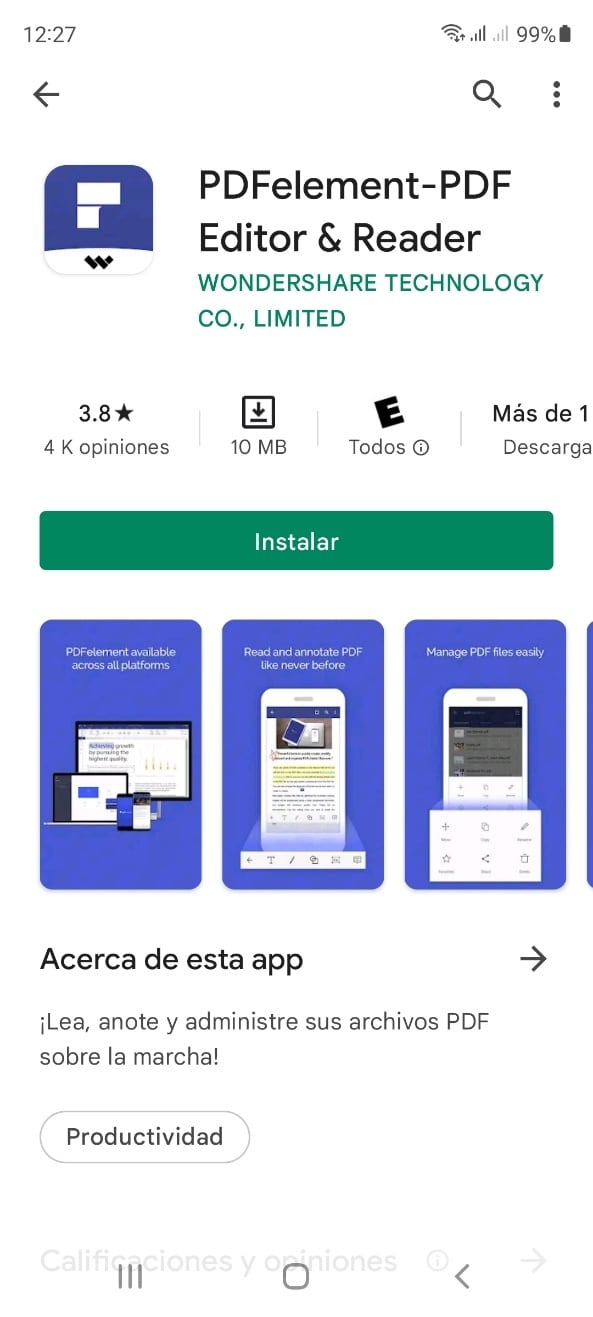
Paso 2. Una vez instalado el programa, ábrelo. Una vez abierta la aplicación, deberás seleccionar una carpeta donde PDFelement podrá tener acceso a tus archivos PDF.
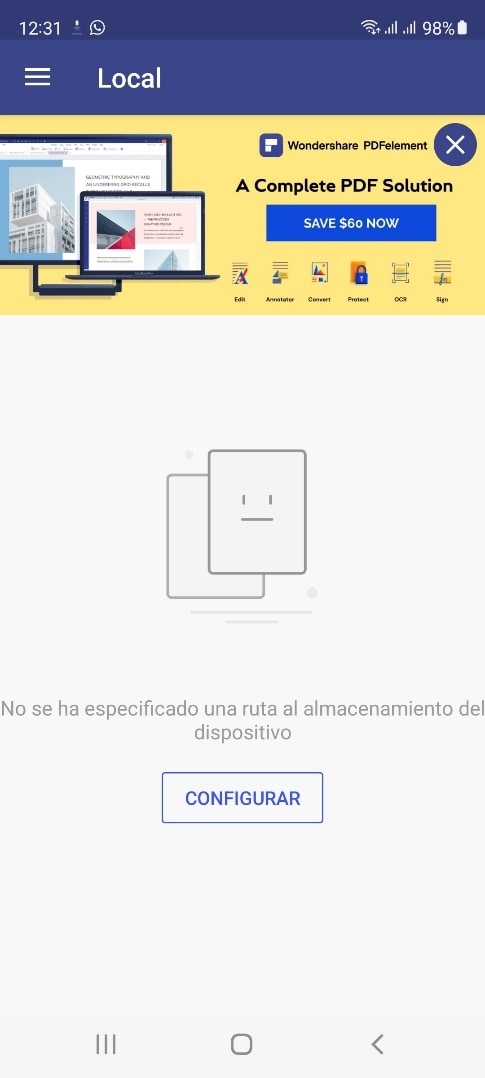
Paso 3. Desde la interfaz, abre el menú lateral izquierdo que tiene la forma de hamburguesa, y, selecciona la opción Mezclar PDF.
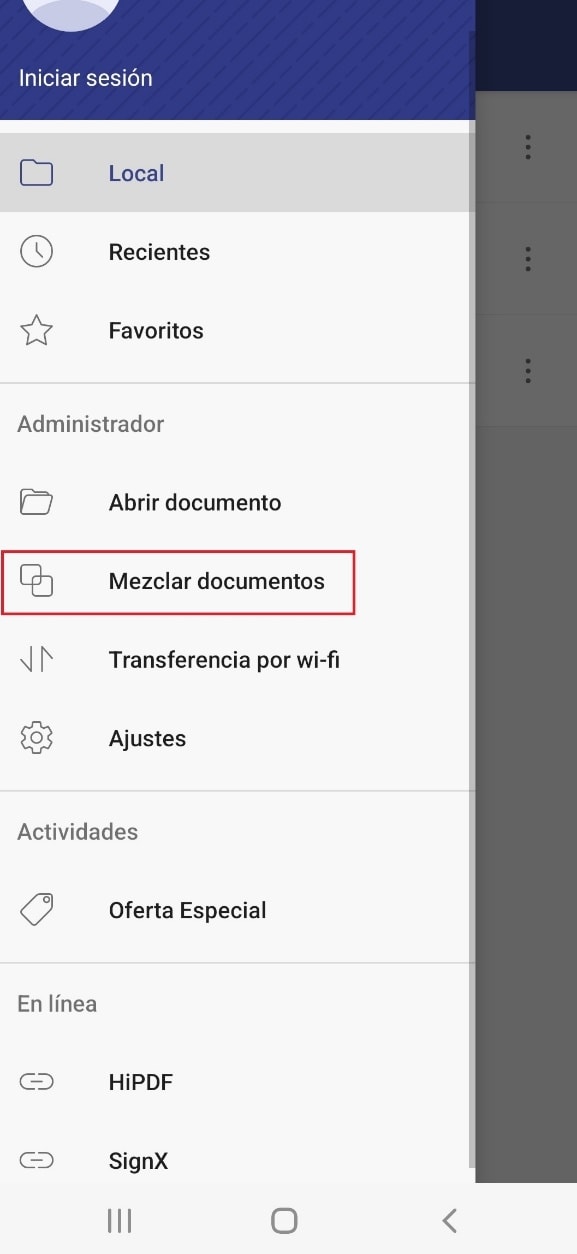
Paso 4. Una vez seleccionada la opción, tendrás que seleccionar los archivos a unir. Para ello, ve a la opción +y selecciona los archivos a combinar. Una vez que tengas los archivos listados, haz clic en el botón de Combinar.
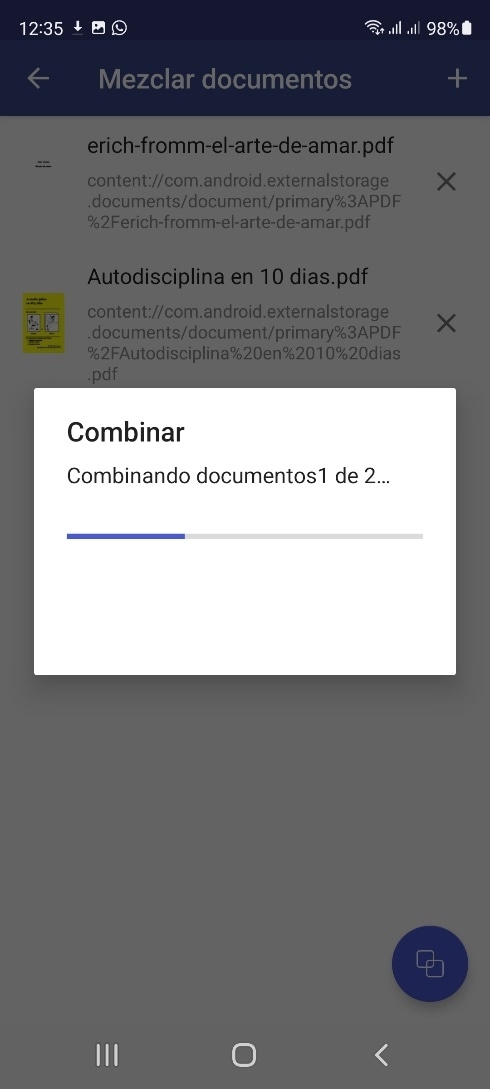
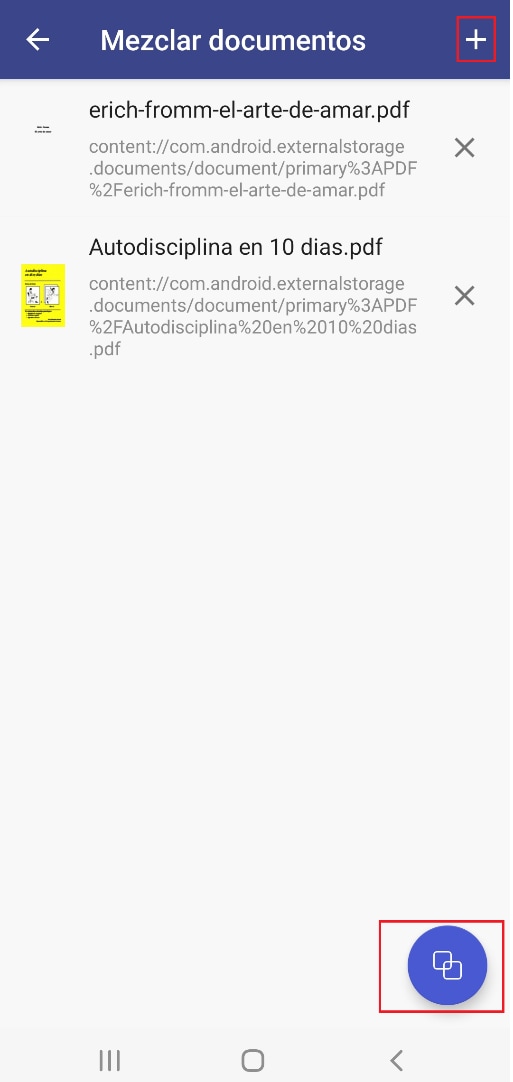
Paso 5. Luego, abre el archivo y podrás editarlo. En la parte inferior tendrás la opción de Edición del PDF, presiónalo.
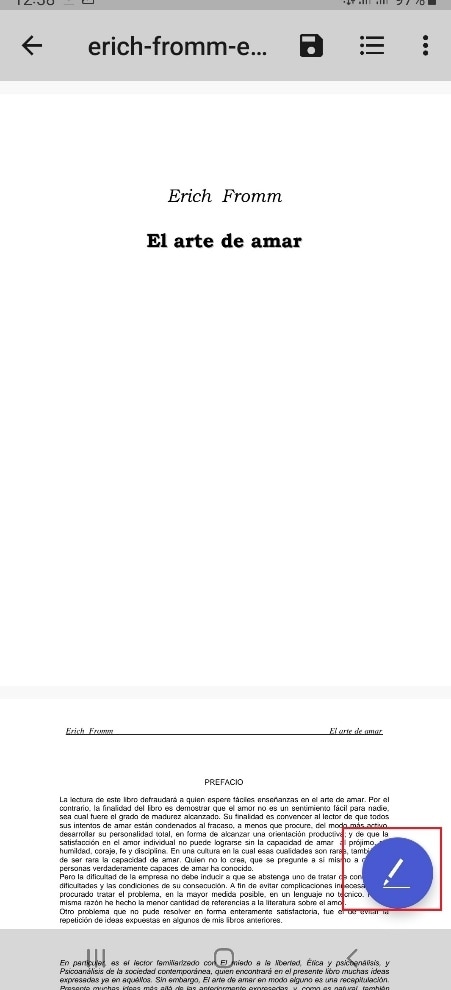
Paso 6. Al presionar en la opción de edición, podrás resaltar. Para ello, pulsa la opción de Resaltar y selecciona el texto que deseas resaltar. También, podrás añadir comentario, firmar, entre otras opciones.
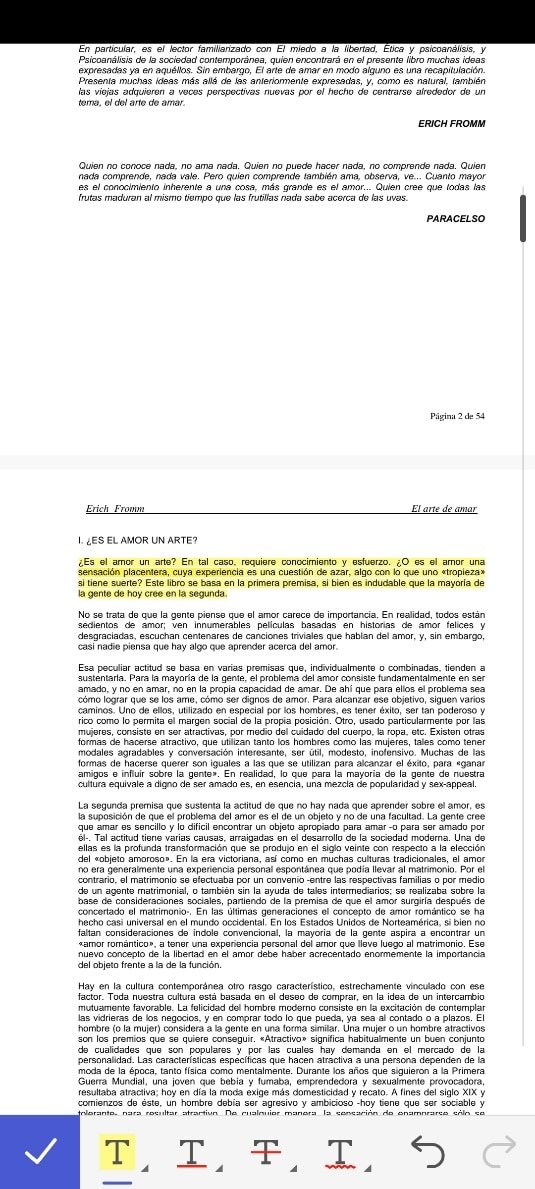
Paso 7. También, podrás ver los archivos combinados. Para ello, en la interfaz, podrás ver la parte superior un símbolo de lista, presiónalo. Luego, se abrirá el catálogo de los archivos que se encuentran combinados.

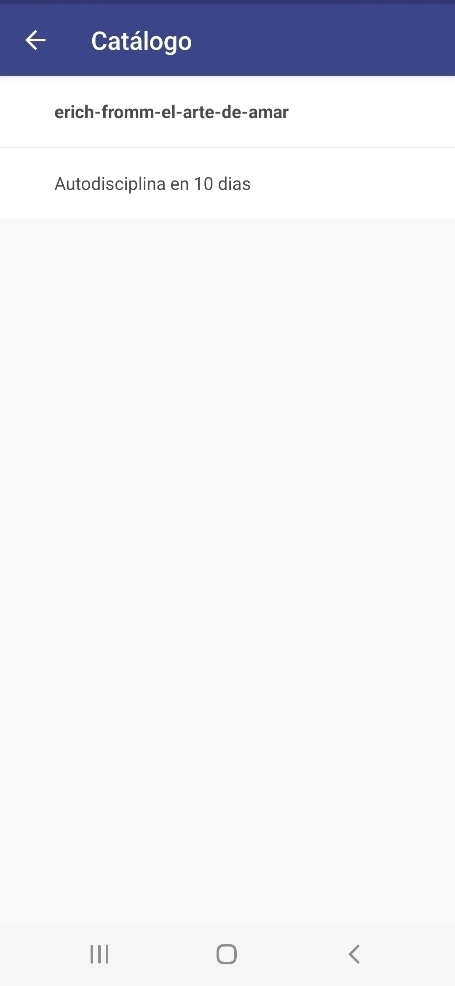
Paso 8. Para guardar el documento, solo debes darle a la opción de disquete que apare en la parte superior y listo, tu archivo combinado y modificado, será guardado.
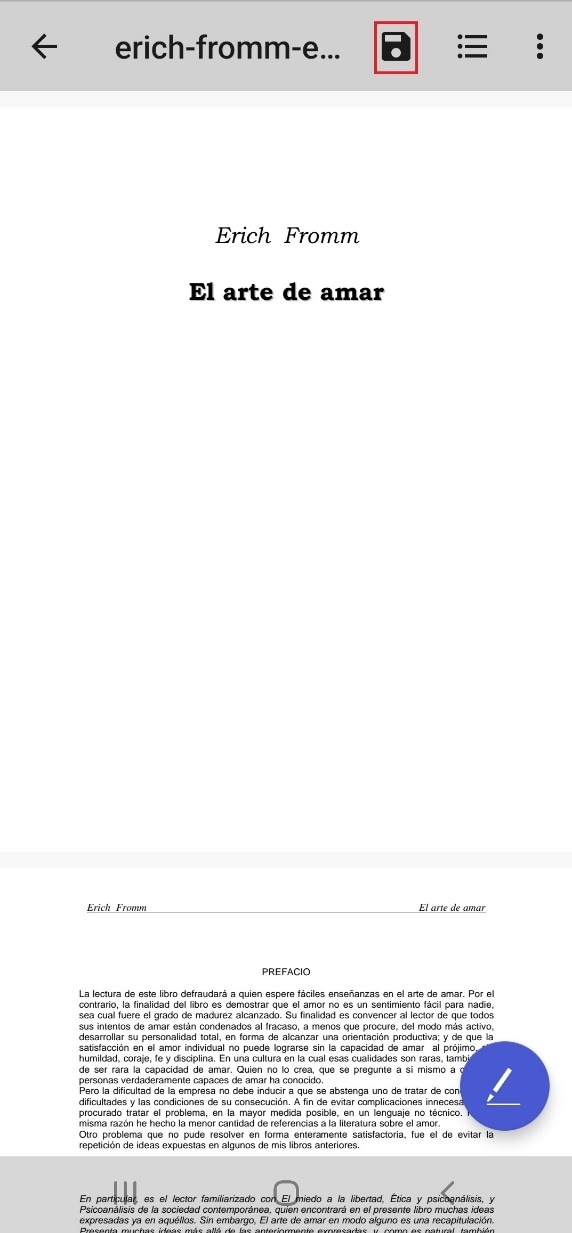
PDFelement
Programa universal de PDF todo en uno
- Funcionamiento similar a la de una oficina que incluso los principiantes pueden usar de inmediato
- Conversión, creación, edición, OCR, anotación, formulario, protección de PDF...
- Los estudiantes tienen precios especiales
- Proteja completamente la privacidad de tus documentos
Parte 2: Los 5 Mejores Programas para Combinar Archivos PDF en Línea Gratis
Combinar varios archivos PDF hoy en día no es una tarea del otro mundo, sin embargo, debemos tener cuidado al momento de seleccionar un programa de terceros y así, no morir en el intento. Si eres de las personas a las que les gusta utilizar herramientas en línea para la edición/creación/combinación de varios archivos PDF, continúa leyendo esta sección.
- Ilovepdf

IlovePDF es un programa excelente que te permite Crear, Editar y Firmar archivos PDF de forma sencilla. Posee una versión en línea de escritorio y para el móvil, con la que puedes editar rápidamente tus archivos. No cuenta con muchas funciones como las que poseePDFelement,pero es un programa que te recomendamos. A continuación, mencionaremos algunos de sus Pros y Contras:
Pros:
- Interfaz fácil de Usar.
- Es un programa seguro.
- Permite editar, firmar, crear y proteger archivos pdf.
Contras:
- A diferencia de PDFelement no soporta OCR.
- No podrás descargarlo si deseas usarlo en la versión de escritorio de Windows/ Mac (32 bits).
- Limita el tamaño y cantidad de archivos.
Sitio Web: https://www.ilovepdf.com/es
- Smallpdf
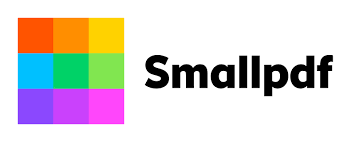
SmallPDFes una herramienta que cuenta con una variedad de opciones para editar PDF de forma fácil. Está disponible para todas las plataformas y la puedes descargar desde cualquier tienda de aplicaciones. Su interfaz es fácil de usar y no te perderás al encontrar la herramienta en línea como en otras aplicaciones.
Pros:
- Velocidad de procesamiento rápido.
- Interfaz fácil de usar.
- Compatible con varias plataformas.
Contras:
- No admite OCR.
- Es costoso.
- A diferencia de PDFelement, no admite la conversión de PDF a PNG, PDF a HTML, PDF a EPUB, entre otros.
Sitio Web: https://smallpdf.com/es
- Combinepdf

Combinepdf es una herramienta gratuita y fácil de usar con el que podrás combinar múltiples archivos de imagen o de archivos PDF en un solo documento PDF, y, como se ha mencionado anteriormente, puedes usar la aplicación en línea sin necesidad de descargarlo.
Pros:
- Puedes seleccionar hasta 20 archivos e imágenes.
- Comprime, combina, desbloquea y recorta archivos PDF
Contras:
- No puedes subir archivos de tu Google Drive, Dropbox o computadora.
- Posee demasiados anuncios.
Sitio Web: https://combinepdf.com/es/
- Sejdapdf
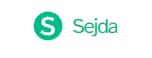
Con este potente programa podrás comprimir, editar, convertir, combinar y eliminar páginas de tu PDF. Cuenta con una versión de escritorio y una versión en línea.
Pros:
- Los archivos permanecen privados.
- Soporta SO Windows, Mac y Linux.
- Soporta la tecnología OCR.
Contras:
- La versión gratuita borra automáticamente los archivos después de dos horas.
- Limitado al procesamiento de tres archivos PDF por hora.
- Falta de algunas herramientas populares: PDF a EPUB, EPUB a PDF, PDF a PNG, PNG a PDF. PDF a TXT, etc.
Sitio Web: https://www.sejda.com/es/
- Pdfcandy

PDF Candyfue creado por el equipo de Icecream Apps, lo que significa una fiabilidad probada y una alta calidad para el procesamiento de PDF. Es un excelente editor de PDF en línea y cuenta con la versión sin conexión, con el programa podrás convertir, comprimir, reordenar páginas, editar metadatos, eliminar páginas, desbloquear PDF y más.
Pros:
- Posee 33 herramientas para varias operaciones con los archivos PDF disponibles en el sitio web.
- Compatible con el almacenamiento en la nube.
- Alta calidad en la conversión de archivos.
Contras:
- Solo se pueden procesar 2 operaciones (hasta 4 archivos cada una) en la versión gratuita.
- No es compatible con PPT en la versión de escritorio.
Sitio Web: https://pdfcandy.com/es/
Parte 3: El Mejor Programa para Unir Archivos PDF en el móvil
Ahora bien, si buscas un programa de gestión de PDF cómodo y rápido en el móvil, no lo dudes PDFelement. El programa Android/ios está mejor integrado, permitiéndote fusionar archivos PDF fácil y rápidamente. Además, cuenta con una interfaz minimalista e intuitiva que facilita tu trabajo. Lo mejor de todo es que, es de descarga gratuita. Este programa también, de permitirte unir documentos PDF, ya sea libros, documentos de trabajo, archivos escolares, etc.; también, podrás crear tarjetas de navidad, tarjetas de san Valentín, CV, facturas y muchas otras cosas en formato PDF. Estas son algunas de las otras funciones que te ofrece PDFelement:
- Convertir Documento A: Puedes convertir tu archivo PDF a cualquier otro formato en el cual quieras tener ya sea, Word, PowerPoint, JPG, etc.
- Convertir Documento Desde: Si tienes tu documento en otro formato como Word, vas a poder convertirlo a formato PDF y editar desde el programa de manera fácil y rápida.
- OCR: Si tienes una información importante que quieres añadir a tu documento, en imagen o en físico, solo tienes que usar la función de OCR y convertir la imagen o texto en editable.
- Anotar: Puedes añadir anotaciones para captar una idea y luego realizarla.
- Imprimir: Puedes imprimir tu documento directamente desde el programa, y de esta forma, guardarlo en archivos o, enviarlo en físico a tus socios.
- Marca de agua: Este programa te permite añadir marca de agua a tu archivo PDF y evitar que sea copiado o plagiado.

![]() Impulsado por IA
Impulsado por IA
Conclusión:
Ahora que, ya conoces las diferentes formas de unir varios archivos PDF en uno solo, no tendrás problemas en hacerlo. Si bien, te hemos detallado algunos programas en línea que te permitan unir archivos PDF, PDFelement es la mejor opción, ya que, puedes trabajar sin conexión a internet. Además, este programa te ofrece las herramientas más avanzadas de creación, gestión y edición de PDF que existen en la actualidad y, gracias a su tecnología y adaptabilidad, podrás instalarlo en tu móvil.
Sobre cómo unir software PDF en Windows/Mac, puedes ver la introducción detallada en el siguiente video.
Ahorra USD 100 en el plan individual de PDFelement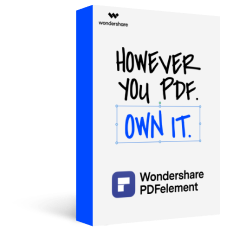
Ahorra$100
PDFelement, la forma más sencilla de administrar archivos PDF en computadoras de escritorio, dispositivos móviles y la Web.
 100% Seguro | Sin anuncios |
100% Seguro | Sin anuncios |






